360软件管家怎么设置安装路径?360软件管家设置安装路径教程
有伙伴询问如何在360软件管家中设定安装路径,现在我们来分享相关教程,希望能帮到你们。
1、打开电脑360软件管家,点击右上角图标,如下图所示。
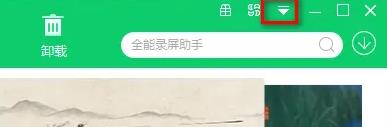
2、在打开的页面找到并点击“设置”,如下图所示。
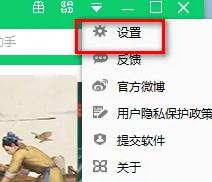
3、在设置页面点击“安装升级”,如下图所示。
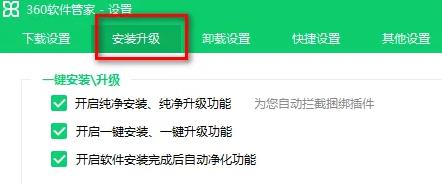
4、找到“软件 一键安装目录”,点击“选择目录”,进入页面,如下图所示。

5、将选择好的目录后面的“安装路径”勾选成“选为默认”状态即可,如下图所示。

上面就是小编为大家带来的360软件管家怎么设置安装路径的全部内容,更多精彩教程尽在ZOL下载。
文章标题:360软件管家怎么设置安装路径?360软件管家设置安装路径教程
文章链接://www.hpwebtech.com/jiqiao/92929.html
为给用户提供更多有价值信息,ZOL下载站整理发布,如果有侵权请联系删除,转载请保留出处。
相关软件推荐
其他类似技巧
- 2024-06-08 14:47:012024年免费电脑管家软件哪个值得推荐
- 2024-06-08 14:42:012024年免费电脑管家软件:如何选择适合自己的?
- 2024-06-08 14:36:012024年电脑管家软件:用户体验与口碑评价
- 2024-05-27 07:41:022024年十款必备免费360软件:让你的电脑更强大
- 2024-04-28 15:32:252024年快速解决电脑问题的系统工具
- 2024-04-28 15:32:242024年推荐的十款实用系统工具软件
- 2024-04-28 15:32:232024年免费系统工具软件下载量突破新高
- 2024-04-28 14:09:232024年优化软件下载量增长趋势分析
- 2024-04-28 14:09:222024年探索免费优化软件:下载量大、效果显著的五款工具
- 2024-04-24 09:57:04怎么彻底清除电脑弹窗 这个设置很重要
360软件管家软件简介
360软件管家是一个集软件下载、更新、卸载、优化于一体的工具。360软件管家中心的软件都是由软件厂商主动向360安全中心提交的软件,经360工作人员审核后公布,这些软件更新时360用户能在第一时间内更新到最新版本。用户可以一键将当前电脑的软件升级到最新版本。zol提供360软件管家官方版下载。软件特色:360软件管家功能详... 详细介绍»









